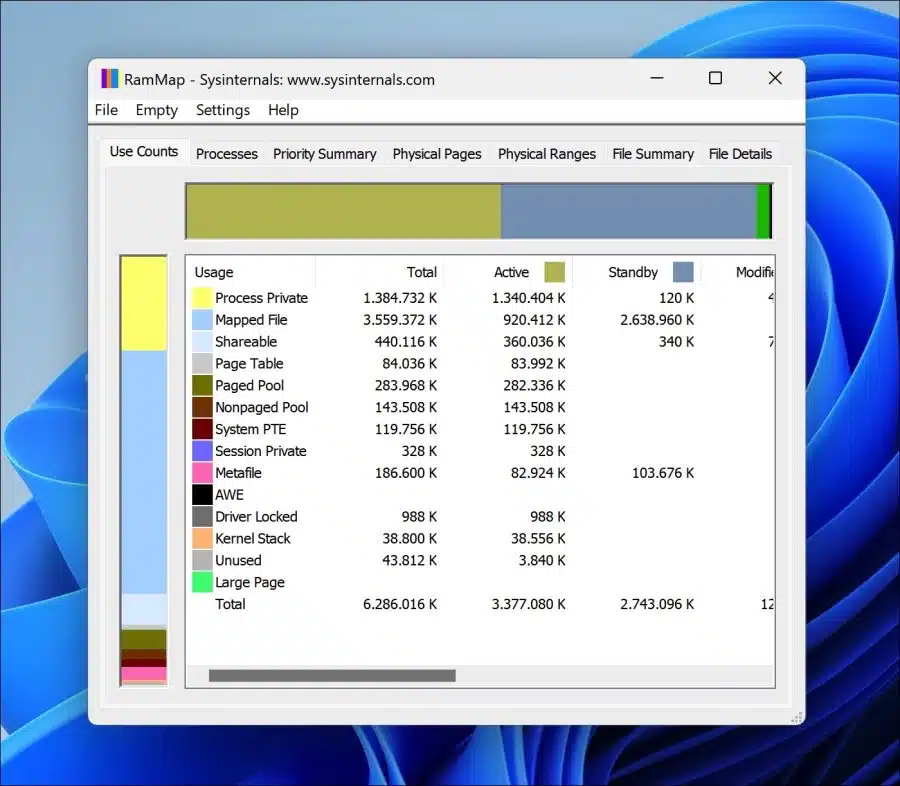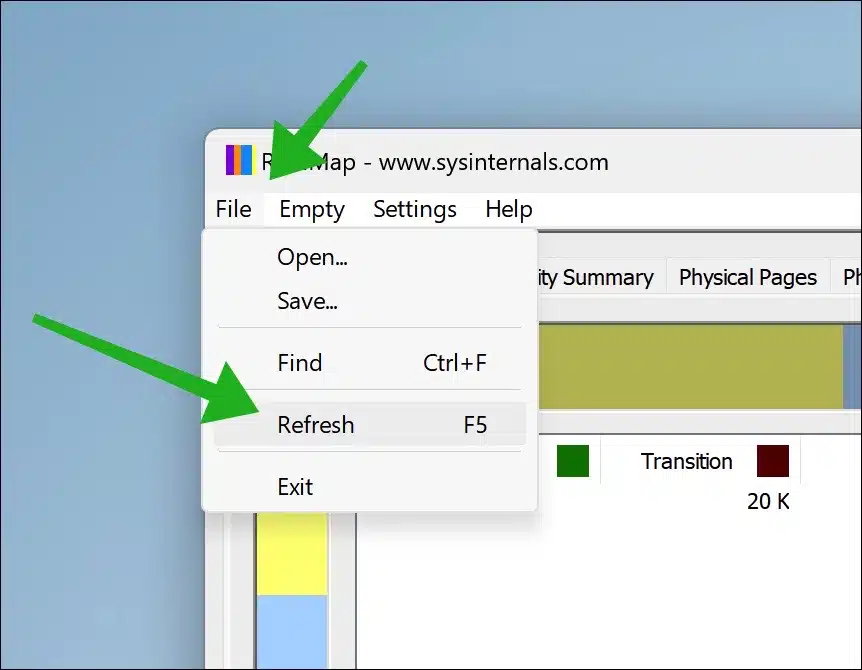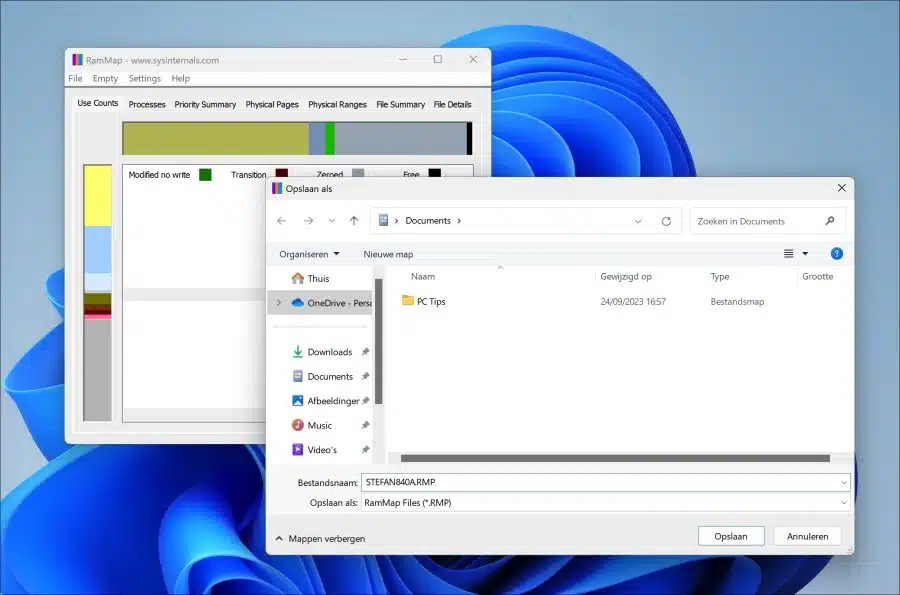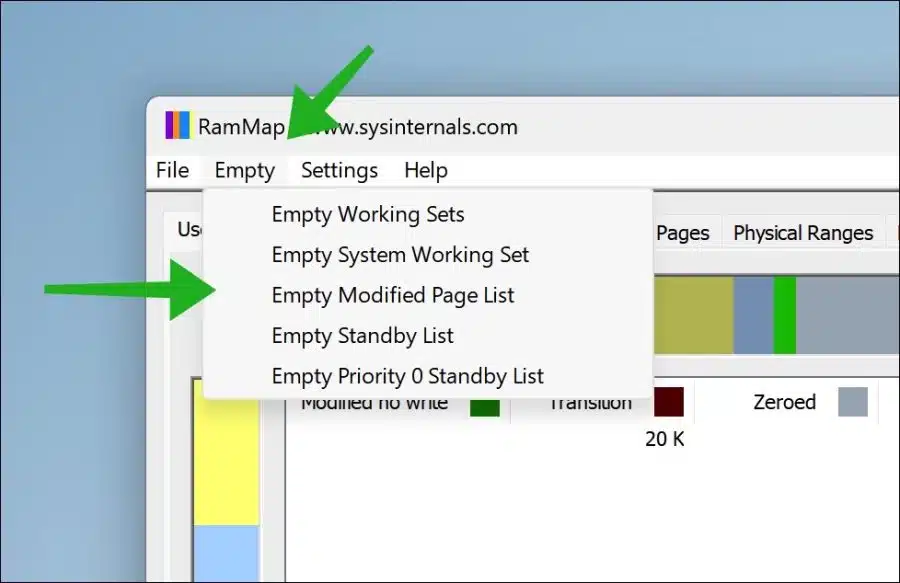Windows est un système d'exploitation complexe qui gère en permanence une variété de processus pour assurer le bon fonctionnement de votre ordinateur.
L'un des aspects cruciaux de cette gestion est la manière dont le système d'exploitation alloue la RAM. Si vous souhaitez savoir comment la RAM est allouée dans Windows, vous pouvez utiliser Dossier RAM.
RAMMap est un outil de diagnostic développé par Sysinternals de Microsoft. RAMMap est destiné aux utilisateurs avancés, aux administrateurs système et aux professionnels de l'informatique qui souhaitent acquérir une compréhension approfondie de la façon dont Windows gère la mémoire physique.
Obtenez un aperçu de l'utilisation de la mémoire Windows avec RAMMap
RAMMap analyse la mémoire physique et vous montre les différents pools de mémoire qui y sont stockés, la quantité de mémoire utilisée par les pilotes, la partie de mémoire actuellement non allouée, etc. Libérer de la mémoire peut également aider.
Pour commencer téléchargez votre RAMMap à ton ordinateur. Vous pouvez ouvrir l'application sans l'installer davantage.
Une fois que vous l'ouvrez, vous verrez immédiatement différents onglets. Ce sont les prochains onglets.
- Utiliser les comptes: vous montre l'utilisation de la mémoire par type de mémoire et une liste de pagination. La pagination est utilisée pour gérer efficacement l’utilisation de la mémoire. En savoir plus sur la pagination.
- Le processus: Ici, vous pouvez voir les tailles des jeux de travail des différents processus.
- Résumé du processus: Informations sur les tailles prioritaires pour les listes de veille.
- Pages physiques : Utilisation par page pour toute la mémoire physique.
- Portées physiques: Adresses exactes de la mémoire physique.
- Résumé du dossier: Un aperçu des fichiers en RAM.
- Détails du fichier: Vue détaillée des pages physiques affectées à un fichier spécifique.
Surveillance en temps réel
Une partie utile de RAMMap est qu’il peut être utilisé pour surveiller la mémoire en temps réel. Ceci est utile, par exemple, lors de la surveillance de processus ou de l'exécution de tâches gourmandes en mémoire. Par exemple, cela vous permet d'évaluer quelle application ou quel processus consomme beaucoup de mémoire sur votre ordinateur.
Prendre un instantané
Pour analyser la mémoire, vous pouvez enregistrer un instantané via RAMMap. Vous pourrez ensuite analyser ultérieurement cet instantané ou le comparer avec un autre enregistrement. Cela vous permet d’analyser ultérieurement tout problème ou anomalie de RAM.
Effacer les catégories de mémoire
La gestion de la mémoire dans Windows divise la RAM en différents pools et listes en fonction de la manière et de l'endroit où elle est utilisée. L'une de ces listes est la liste d'attente. La liste de veille contient des pages de mémoire précédemment allouées à un processus et récemment libérées. Les données de ces pages sont toujours conservées en mémoire et ne sont pas écrites sur le disque.
Dans certaines situations, par exemple lors de l'exécution de certains tests de performance ou du dépannage de problèmes de performances de la mémoire, vous souhaiterez peut-être effacer la mémoire de veille pour obtenir une « table rase ». C'est là que la « Liste de veille vide » peut être utile.
Lorsque vous choisissez cette option, les pages de la liste de veille sont supprimées et marquées comme libres, rendant la RAM qu'elles occupaient disponible pour d'autres processus. C'est un moyen simple de libérer immédiatement de la RAM.
Cette option est avant tout un outil destiné aux utilisateurs avancés et aux professionnels qui ont des raisons spécifiques de le faire. Dans des circonstances normales, Windows est parfaitement capable de gérer lui-même la mémoire.
J'espère vous avoir informé de cela. Merci pour la lecture!
Lire aussi: Quel type de RAM se trouve sur mon ordinateur Windows ?